西门子编程软件安装
西门子编程软件安装

THANK YOU
感谢各位观看
掌握快捷键操作加速编辑过程
常用快捷键
熟练掌握常用的快捷键操作,如复制、粘贴、撤 销、重做等,提高编辑速度。
自定义快捷键
根据个人习惯自定义快捷键,将常用操作设置为 快捷键,进一步提高工作效率。
快捷键冲突解决
遇到快捷键冲突时,及时调整或禁用冲突的快捷 键,确保操作顺畅。
利用在线资源获取帮助和支持
01
杂控制系统的通信需求。
A 中断处理机制
阐述中断处理机制在实时控制系统 中的重要性,以及如何在西门子编
程软件中实现中断处理。
B
C
D
案例分析与实践
通过具体案例的分析与实践,展示西门子 编程软件在工业自动化领域的应用价值。
多任务处理与协同
分析多任务处理在复杂控制系统中的必要 性,探讨如何在西门子编程软件中实现多 任务协同工作。
获取授权文件
了解授权范围
在安装前,请仔细阅读授权协议,了解 您所获得的授权范围和使用限制。确保 您的使用行为符合授权协议的规定。
购买授权后,您将会收到一份包含授权信息 的文件,如授权证书或授权码。请妥善保管 这些信息,以备后续安装和激活使用。
02
安装步骤详解
解压安装包并启动安装程序
下载西门子编程软件安装包,通常是一个压缩文 件。
05
实用技巧与经验分享
优化编程环境设置提高工作效率
自定义界面布局
根据个人习惯调整编辑器、工具栏和窗口布局,提高操作便捷性。
设置代码高亮和自动补全
通过配置编辑器,实现代码高亮显示和智能自动补全功能,减少输 入错误,提高编程效率。
优化编译选项
根据项目需求调整编译选项,减少编译时间和资源消耗,提高开发 效率。
西门子 S7-200 PLC的操作步骤

1、安装S7-200编程软件2、打开PLC.rar文件3、执行:Setup.exe文件4、安装英文,按提示,选择:确定、同意、是5、使用V4。
0 STUP76、将编程软件转成中文点TOOLS—Option-General-Chinese-OK-确定-否自动关闭软件,重启软件,就转成中文。
7、通信设置打开软件:点左边通信图标出现通信界面设置PG/PC接口选择PC/PPI点属性在PPI 超时(timeout)设成10S在本地连接:选择通信口确定刷新:会找到安装的PLC8、上载、下载程序上载:从PLC读程序到计算机,上载到计算机后,可另存,相当对程序做了备份。
下载:将计算机上编好的程序装入到PLC内。
不要将空白程序装入!9、下载后,将PLC运行,进行状态监控(用仿真软件完成)编个简单程序,做测试编完程序后,全部编译,检查有无编程错误。
无错误后,点文件选择导出操作,选择保存地,取文件名仿真软件的使用:1\打开压缩文件,S7-200仿真4.rar,执行仿真软件文件中的S7-200.exe文件点一下图标输入6596 点:OK2\点Configuration…. 选择:Cpu type 选择:CPU224 点Accept 这时显示出CPU2243\ 点(Load plc)的图标,选择Logic Block 点Accept 打开需要仿真的文件(导出的文件),4\将KOP图(显示出的梯形图)放到合适宾位置,关闭其它图框;5\点运行(绿色三角),点:是,6\进行程序状态监测(点DB1边带黑三角的图标)7\给信号仿真10、编程软件的使用会使用帮助文件11、CPU224地址分配(24点PLC,14输入,10输出)输入:I 表示按字节分配I0.0 I0.1 ….. I0.7I1.0 I1.1……I1.5输出:Q 表示按字节分配Q0.0 Q0.1 ….. Q0.7Q1.0 Q1.1中间继电器(软点):M 表示按字节分配M0.0 M0.1 ….. M0.7M1.0 ………M1.7 计时器T 表示T0------T25512、系统块的加密及清除清除密码:clearplcPLC编程:初级编程(S7-200)程序1:当CPU224有任意一个输入点工作时,输出Q0.0工作;程序2:当CPU224,的I0.0-I0.4, 5个点全工作时,输出全部工作;程序3:当输入点I0.0工作时,Q0.0—Q0.3输出点每隔20秒工作一个点;上一个点保持;当最后一个点工作20秒后,全部断开后,重新开始循环。
编程软件STEP 7 V5.3 SP2中文版安装办法

STEP7_V5.3_SP2_CHN.part01.rar
STEP7_V5.3_SP2_CHN.part02.rar
STEP7_V5.3_SP2_CHN.part03.rar
硬件要求:
最小 RAM 容量为256 M,越大越好建议用512M。显卡支持 1024x768,16位彩色。
操作系统:
MS Windows XP Professional SP 1 (或SP1a)或SP2
STEP 7 V5.3 incl.SP2能否在下列操作系统中运行尚不明确:
? MS Windows 2000 Professional
? MS Windows Server 2003 SP1
? MS Windows XP Media Center Edition
STEP 7 V5.3 incl.SP2无法在如下操作系统中运行:
? MS Windows 3.1
? MS Windows for Workgroups 3.11
? MS Windows XP Home
Internet Explorer:
所有的操作系统都必须使用MS Internet Explorer 6.0 (或更高版本)。
注意:
1、STEP 7 V5.3及后续版本不再支持MS Windows 95、MS Windows 98SE、MS Windows Millennium以及MS Windows NT 4.0操作系统。
编程软件STEP 7 V5.3 SP2中文版安装办法
love2006 xujun_127
积分:2301
西门子300软件安装出错处理(1)
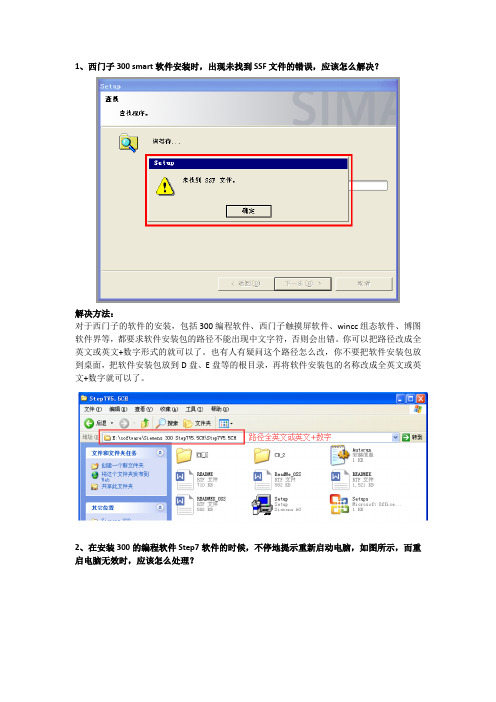
1、西门子300 smart软件安装时,出现未找到SSF文件的错误,应该怎么解决?解决方法:对于西门子的软件的安装,包括300编程软件、西门子触摸屏软件、wincc组态软件、博图软件界等,都要求软件安装包的路径不能出现中文字符,否则会出错。
你可以把路径改成全英文或英文+数字形式的就可以了。
也有人有疑问这个路径怎么改,你不要把软件安装包放到桌面,把软件安装包放到D盘、E盘等的根目录,再将软件安装包的名称改成全英文或英文+数字就可以了。
2、在安装300的编程软件Step7软件的时候,不停地提示重新启动电脑,如图所示,而重启电脑无效时,应该怎么处理?解决方法:安装Step7软件的时候,不停地提示重新启动电脑,而重启电脑无效时,必须删除注册表项才能继续。
删除注册表的方法:1, 点击开始-运行,输入regedit,打开注册表。
2, 在打开的注册表中依次点击打开HKEY_LOCAL_MACHINE\System\CurrentControlSet\ Control\Session Manager。
3, 点击一下Session Manager,看右边的文件信息,将PendingFileRenameOperations项删除即可。
4, 注册表删除之后,不用重新启动电脑,即可开始安装300编程软件了。
3、在安装300的仿真软件时,出现计算机中的某些数据将在重新安装软件将重启window 错误,如图提示,怎么解决?解决方法:安装300仿真软件的时候提示重启window,同样也是要删除注册表项才能继续安装软件。
删除注册表的方法同第2个错误的处理方法。
4、在打开STEP 7时,出现对话框提示"未发现有效的许可证密钥"。
点击"确定"按钮,出现的对话框提示"STEP 7发现自动许可证管理器存在问题。
正在关闭应用程序,请重新安装自动许可证管理器"。
出现这种问题该怎么解决?解决方法:1, 打开计算机的控制面板,双击"管理工具",再双击"服务",打开"服务"对话框。
V4-STEP-7-MicroWIN教程

V4-STEP-7-MicroWIN教程什么是V4-STEP-7-MicroWIN?V4-STEP-7-MicroWIN是西门子公司推出的一款PLC编程软件,用于编写西门子S7-200系列PLC的程序。
它提供直观的图形界面和友好的操作方式,适用于初学者和专业用户。
下载和安装在使用V4-STEP-7-MicroWIN之前,需要先下载并安装该软件。
以下是下载和安装的步骤:1.访问西门子官网,找到V4-STEP-7-MicroWIN的下载地址。
2.点击下载并保存安装文件。
建议选择最新版本。
3.运行安装文件,按照提示进行安装。
安装过程中需要输入许可证号,如果没有可以选择试用版。
安装过程中可能需要等待几分钟。
新建工程在安装完成后,可以开始创建PLC程序。
以下是创建新工程的步骤:1.启动V4-STEP-7-MicroWIN软件。
2.在主界面选择“新建工程”,输入工程名称和路径,点击“确定”按钮。
3.在弹出的窗口中选择PLC型号和CPU型号,点击“确定”按钮。
4.选择编程语言,如LAD、FBD、SCL等并点击“确定”按钮。
新建程序创建工程后,需要新建PLC程序,以下是新建程序的步骤:1.在工程目录中右键点击“硬件”文件夹,选择“新建”,再选择“CPU”,输入名称并点击“确定”按钮。
2.在弹出的窗口中选择CPU型号和串行口配置,并点击“确定”按钮。
3.在工程目录中右键点击刚新建的CPU,在弹出的菜单中选择“新建程序”。
4.输入程序名称,并选择程序的类型和语言,点击“确定”按钮。
编写程序新建程序之后,可以开始编写PLC程序了。
以下是编写程序的步骤:1.打开新建的程序,在主界面中选择相应的语言和工具栏。
2.根据具体的程序需求和功能,编写相应的算法和代码。
可以借助软件提供的模板和样例。
3.保存代码后,进行程序的编译和下载。
编译和下载程序在编写和修改程序之后,需要对程序进行编译和下载。
以下是编译和下载程序的步骤:1.在主界面中选择编译选项,并等待编译完成。
西门子STEP7安装与使用教程

错误提示对程序进行修改,然后再次编译,直至编译无误。 • (2)下载:用户程序编译成功后,将下载块中选中下载内容下载到
PLC的存储器中。 • (3)载入(上载):载入可以将PLC中未加密的程序或数据向上送入
28
三、程序的打印输出
单击菜单“文件”中的“打印”项,可选择需要打印的组件的复选框, 如图示,图中选择打印网络1至网络21梯形图程序的主程序。 但如果还希望打印程序的附加组件,例如还要打印符号表等,则所选 打印范围无效,将打印全部LAD网络。
29
第四节 程序监控与调试
一、选择扫描次数
STEP7可选择单次或多次扫描来监视用户程序,可以指定主 机以有限的扫描次数执行用户程序。通过选择主机扫描次数, 当过程变量改变时,可监视用户程序的执行。 多次扫描时,应使PLC置于STOP模式,使用菜单命令“排错” 中的“多次扫描”来指定执行的扫描次数,然后单击“确认” 按钮。 初次扫描时则将PLC置于STOP模式,然后使用菜单命令“排 错”中的“单次扫描”进行。
5
建立S7-200 CPU的通讯
• 1. PC/PPI电缆通讯 PLC用PC/PPI电缆与个人计算机连接。
• 2. MPI通讯 多点接口(MPI)卡提供了一个RS485端口,可以用直
通电缆和网络相连
6
三、通信参数的设置和修改
•运行STEP 7- Micro/WIN 32,在引导条中单击 “通讯”图标,或从主菜单中选择“检视”中的 “通讯”项,则会出现一个通讯设定对话框。波 特率、开关。
4.指令树 提供编程时用到的所有快捷操作命令和PLC
指令。可用“检视”菜单的“指令树”项决定是否将其 打开。
S7-200编程软件STEP 7 - MicroWIN V4.0 incl. SP9安装说明
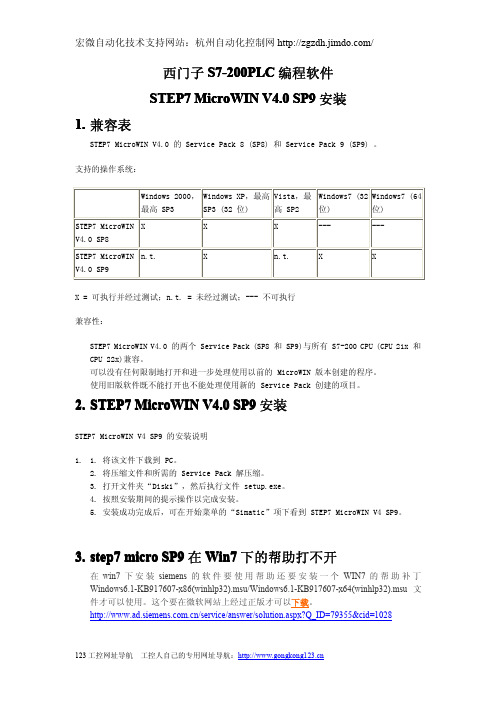
西门子S7-200PLC编程软件STEP7MicroWIN V4.0SP9安装1.兼容表STEP7MicroWIN V4.0的Service Pack8(SP8)和Service Pack9(SP9)。
支持的操作系统:Windows2000,最高SP3Windows XP,最高SP3(32位)Vista,最高SP2Windows7(32位)Windows7(64位)STEP7MicroWINV4.0SP8X X X------STEP7MicroWINV4.0SP9n.t.X n.t.X XX=可执行并经过测试;n.t.=未经过测试;---不可执行兼容性:STEP7MicroWIN V4.0的两个Service Pack(SP8和SP9)与所有S7-200CPU(CPU21x和CPU22x)兼容。
可以没有任何限制地打开和进一步处理使用以前的MicroWIN版本创建的程序。
使用旧版软件既不能打开也不能处理使用新的Service Pack创建的项目。
2.STEP7MicroWIN V4.0SP9安装STEP7MicroWIN V4SP9的安装说明1. 1.将该文件下载到PC。
2.将压缩文件和所需的Service Pack解压缩。
3.打开文件夹“Disk1”,然后执行文件setup.exe。
4.按照安装期间的提示操作以完成安装。
5.安装成功完成后,可在开始菜单的“Simatic”项下看到STEP7MicroWIN V4SP9。
3.step7micro SP9在Win7下的帮助打不开在win7下安装siemens的软件要使用帮助还要安装一个WIN7的帮助补丁Windows6.1-KB917607-x86(winhlp32).msu/Windows6.1-KB917607-x64(winhlp32).msu文件才可以使用。
这个要在微软网站上经过正版才可以下载。
/service/answer/solution.aspx?Q_ID=79355&cid=10284.安装好后一些注意事项1、《S7-200编程软件STEP7-MicroWIN V4.0incl.SP6》为西门子S7-200PLC的编程软件,请在解压之后安装,安装过程中最后按照默认路径,安装好之后会在桌面生成三个这样的快捷方式其中第一个是PLC编程软件,第二个是西门子文本的画面编辑软件,第三个是上载S7-200数据归档的软件2、西门子PLC编程软件装好之后初次使用是英文版的不习惯的朋友可以改成中文版的点工具栏中的Tools出来一个菜单然后点击Options…如下图:然后出来以下画面,还是点Option,可以看到右下角有一个Language就是语言选择,然点击Chinese点击OK就好了然后会弹出一个需要退出软件的对话框,您点确定就好,然后会提示您需不需要保存现在的工程,您可以根据自己的需要选择,之后就自动关闭软件了,此时您再启动该软件就变成中文版的了。
西门子博图软件HMI组态与调试基础操作-任务一 软件的安装

步骤四
修改路径(也可以选择默认路径),点击“下一步”, 弹出图1-1-19;
图1-1-18
图1-1-19
技能操作
步骤五
计算机进行解压缩软件包,解压完成,软件进行初 始化,初始化完成,弹出图1-1-20;
步骤六
点击“下一步”,弹出图1-1-21;
步骤六
初始化完成,弹出图1-1-8;
图1-1-7
图1-1-8
技能操作
步骤七
点击“下一步”,弹出图1-1-9;
步骤八
在窗口中选中“典型”配置,确定目标目录(也可以自 行修改目录),点击“下一步”,弹出图1-1-10;
图1-1-9
图1-1-10
技能操作
步骤九
勾选“本人接受所列出的许可协议中所有条款 (A)”和“本人持此确认,已阅读并理解了有关 产品安全操作的安全信息(S)”,点击“下一步”, 弹出图1-1-11;
步骤二:单击“安装长密钥”;
步骤三:步骤三:重启计算机
图1-1-31
THANKS
感谢大家的聆听
4
记录(归档)功能,无论是控制过程量的实时值,还是不定时可能发生的报警信息,都可以数据记录的形式记录下来,以某种文件的形式归纳成电子 文档。当需要查看历史记录的时候,检索调阅即可。也可以通过网络打印机打印输出报表文件。
5 工艺参数的配方化管理,可以将众多产品的工艺参数一次性全部存储在HMI设备中,根据当前生产计划订单,随时调出装载到PLC,进行生产。
技能操作
步骤一
一、安装前准备
在windows系统下,按下组合键: WIN+R,输入“regedit”,如图11-1所示,打开注册表编辑器窗口;
西门子博途软件安装及使用方法(内部资料)

23
2、操作系统要求 ➢ Windows7 Home Premium SP1(针对Basic版)
。 ➢ Windows7 Professional SP1或Enterprise SP1
或Ultimate SP1。 ➢ Windows8.1(针对Basic版)。 ➢ Windows8.1 Pro或Enterprise。 ➢ Microsoft Server 2012 R2 Standard。 ➢ Windows Server 2008 R2 Standard Edition
“PendingFileRenameOperations” 调出注册表的快捷方式是windows+R,输入regedit
13
(2)安装过程中,没有提示错误,但是打开项目的时候提 示无法创建项目,这个时候首先需要找到wincc update6文
件更新一下
(3)安装好之后,不要随意修改计算机名称 (4)更多的常见错误以及解决方法见附件
西门子博途软件安装及 使用方法(内部资料)
1
§1 安装及概述 §2 基本使用方法 §3 硬件组态 §4 PLC编程 §5 人机界面 §6 PC Station的组态
2
第一节安装及概述
安要求
❖ 操作系统 ❖ Windows XP 32位 ❖ Windows 7 32位和64位
➢ SINAMICS Startdrive V13,设置和调试变频器。
➢ STEP7 Safety Advanced V13,用于安全型S7系 统。
按照上述排列顺序安装!21
三、安装要求 硬件要求 操作系统要求 兼容性要求
22
1、硬件要求(专业版) ➢ 处理器:四核以上。 ➢ 内存:不少于4G,建议8G。 ➢ 硬盘:300GB以上。 ➢ 显示器:不小于15.6“ 宽屏。 ➢ 图形分辨率:不低于1920×1080。
西门子编程软件安装
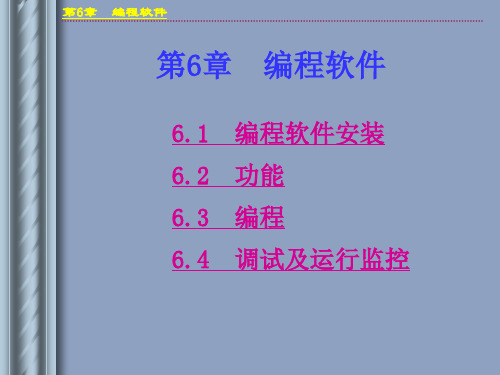
第6章 编程软件
6.2.2 外观
启动STEP 7-Micro/WIN_V4_SP3编程软件, 其主界面外观如图6.3所示。 界面一般可分以下几个区:菜单条(包含8个 主菜单项)、工具条(快捷按钮)、导引条 (快捷操作窗口)、指令树(快捷操作窗 口)、输出窗口和用户窗口(可同时或分别 打开图中的5个用户窗口)。
返回本节
第6章 编程软件
6.2 功能
6.2.1 6.2.2 6.2.3 6.2.4
基本功能 外观 各部分功能 系统组态
返回本章首页
第6章 编程软件
6.2.1 基本功能
程序编辑中的语法检查功能可以提前避免一 些语法和数据类型方面的错误。梯形图和语 句表的错误检查结果如下图6.2所示。
第6章 编程软件
第6章 编程软件
6.1 编程软件安装
6.1.1 6.1.2 6.1.3 6.1.4 6.1.5 6.1.6
系统要求 软件安装 硬件连接 参数设置 在线联系 设置修改PLC通信参数
返回本章首页
第6章 编程软件
6.1.1 系统要求
操作系统:Windows 95、Windows 98、 Windows ME或 Windows 2000 计算机:IBM 486以上兼容机,内存8MB以 上 , VGA 显 示 器 , 至 少 50MB 以 上 硬 盘 空 间 , Windows 支持的鼠标。 通信电缆:PC/PPI电缆(或使用一个通信处 理器卡),用来将计算机与PLC连接。
第6章 编程软件
图6.14 新生成行
第6章 编程软件
图6.15 向上合并
第6章 编程软件
3. 插入和删除
行 列 向下分支 梯级 中断程序 子程序图6.16 插入删除第6 Nhomakorabea 编程软件
SIEMENSSTEP7软件的安装与兼容性说明
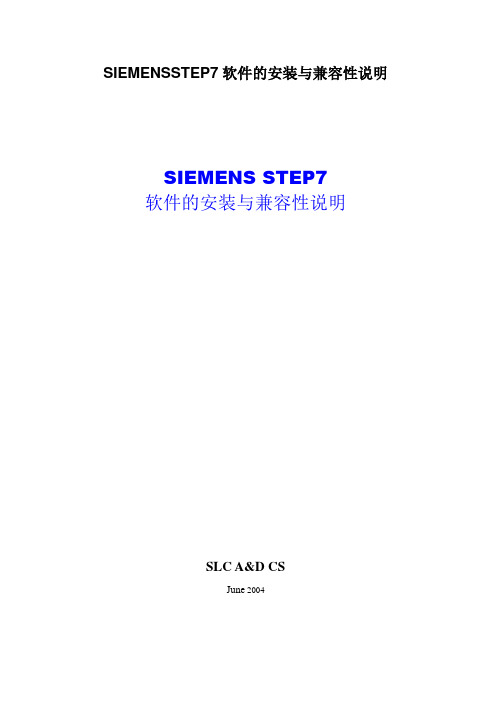
SIEMENSSTEP7软件的安装与兼容性说明SIEMENS STEP7软件的安装与兼容性说明SLC A&D CSJune 20041.西门子自动化与驱动产品的在线技术支持 (3)2.如何获得西门子自动化与驱动产品的资料 (3)3.需设备选型及订货 (4)4.西门子技术支持热线 (4)5.西门子自动化产品的其它网站 (4)6.缩写词含义 (4)7.STEP7与Windows操作系统的兼容性 (4)8.关于STEP7安装 (7)8.1.STEP7软件的安装过程 (7)8.2.STEP7 V5.3的授权管理 (9)8.3.STEP7软件在安装使用过程中的注意事项 (10)9.STEP7软件的硬件更新与版本升级 (13)9.1.STEP7软件中的硬件产品信息更新 (13)9.2.STEP7补丁软件的安装 (15)9.3.STEP7软件版本升级 (16)10.如何使用STEP7软件的在线帮助 (16)10.1.查找某个关键字或者功能 (16)10.2.想熟悉某个FB/FC的功能及管脚的定义 (17)11.STEP7使用中的常见问题 (19)11.1.如何在STEP7软件中装载GSD文件 (19)11.2.在STEP7中打开一些对象时出错 (21)1. 西门子自动化与驱动产品的在线技术支持您能够在检索窗口中键入STEP7,Setup,Install 或者Compatibility等关键字,获取有关信息:如上图所示,第一步在IE浏览器中输入www4.ad.siemens.de路径,第二步选择English页面,第三步在搜索框中输入您产品或者问题的关键字(英文),第四步用鼠标点击Search键;2. 如何获得西门子自动化与驱动产品的资料首先,建议您通过Siemens A&D的网站搜索并下载产品的手册与常见问题解决方法。
您还能够致电************转3785 /3726索取资料。
另外,还有大量的手册能够通过分销商订购,与其它产品的订货方式一样。
西门子PLC编程软件安装顺序及注意事项
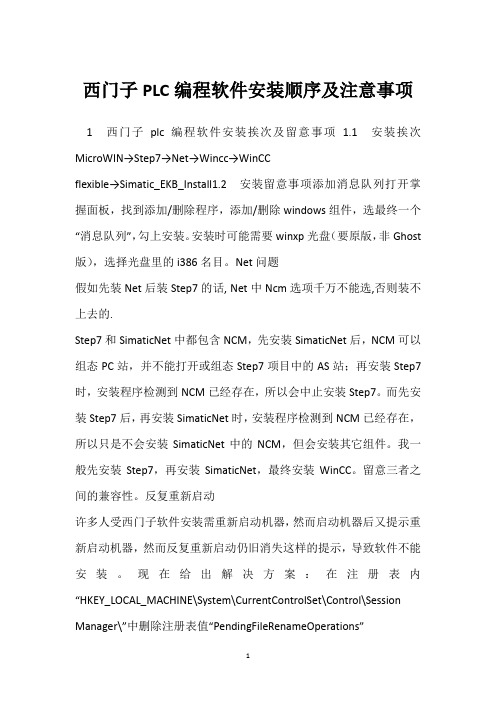
西门子PLC编程软件安装顺序及注意事项1 西门子plc编程软件安装挨次及留意事项 1.1 安装挨次MicroWIN→Step7→Net→Wincc→WinCCflexible→Simatic_EKB_Install1.2 安装留意事项添加消息队列打开掌握面板,找到添加/删除程序,添加/删除windows组件,选最终一个“消息队列”,勾上安装。
安装时可能需要winxp光盘(要原版,非Ghost 版),选择光盘里的i386名目。
Net问题假如先装Net后装Step7的话, Net中Ncm选项千万不能选,否则装不上去的.Step7和SimaticNet中都包含NCM,先安装SimaticNet后,NCM可以组态PC站,并不能打开或组态Step7项目中的AS站;再安装Step7时,安装程序检测到NCM已经存在,所以会中止安装Step7。
而先安装Step7后,再安装SimaticNet时,安装程序检测到NCM已经存在,所以只是不会安装SimaticNet中的NCM,但会安装其它组件。
我一般先安装Step7,再安装SimaticNet,最终安装WinCC。
留意三者之间的兼容性。
反复重新启动许多人受西门子软件安装需重新启动机器,然而启动机器后又提示重新启动机器,然而反复重新启动仍旧消失这样的提示,导致软件不能安装。
现在给出解决方案:在注册表内“HKEY_LOCAL_MACHINE\System\CurrentControlSet\Control\Session Manager\”中删除注册表值“PendingFileRenameOperations”解决反复重启无法安装西门子软件(VBS解决方案)‘delete PendingFileSet WshShell = Wscript.CreateObject("Wscript.Shell")WshShell.RegDelete"HKEY_LOCAL_MACHINE\SYSTEM\CurrentControlSet\Control\Session Manager\PendingFileRenameOperations" Set WshShell = Nothing将上面的脚本保存到文本文件里,文本文件扩展名由TXT改名为VBS即可例如:Delete PendingFile(解决重启问题).vbs不要重新启动,连续安装软件。
西门子STEP7V5.4安装与使用

一 安装与启动
1.准备安装 如果从光驱中安装,则需要软件安装光盘。 或者保存在硬盘上可安装的STEP 7软件。 需要一个授权软件。设备方一般会提供给使用者。 2. 安装程序 插入光盘,直接双击“Setup.exe”即可。 安装过程将分为5部分连续进行。 如果是保存在硬盘上的STEP7软件,安装时需要注意以下几点:
在西门子程序中,通常用到的地址符号有Ι(输入)、Q(输出)、M(位存储器)、T(计时 器)、C(计数器)等。其中Ι、Q往往对应实际的输入输出,也就是说在现场存在这样一个 元件,比如按钮、电磁阀。 对于一个作为输入信号的按钮,实际的接线既可能接常开点, 也可能接常闭点,那么它在梯形图中表现出来的地址节点是不是一定就和它的实际状况相 一致呢?答案是否定的。这需要程序设计者根据编程情况选用。初学者往往难以理解这一 点,经常认为如果一个按钮接了常开触点,那么在程序中它也一定是常开触点。显然这是 错的。但是如果理解了这一点,则他已经开启了PLC学习之门,在以后过程中会顺利得多。
第3步,确定后开始复制。
提示:怎样理解PLC程序上传和下载?
如同上网一样,文件从我们电脑传送到服务器叫上传,从服务器传送到电脑叫下载。那么在这里, 将笔记本电脑视为服务器(上位机),PLC看作客户端,从PLC复制程序到电脑,就是上传;从电 脑传送程序到PLC,当然就是下载。
这是STEP 7 V5.4-SP3安装目录内容
3.安装许可证密钥 安装期间,程序检查是否在硬盘上安装了相应的许可证密钥。如果没有找到有 效的许可证密钥,将会显示一条消息,指示必须具有许可证密钥才能使用该软 件。根据需要,可以立即安装许可证密钥或者继续执行安装、以后再安装许可 证密钥。此时选择以后安装。等所有软件安装完成后,运行Simatic授权软件即 可。
西门子STEP 7软件安装和使用

首先双击桌面上的STEP 7图标,进入SIMATIC Manager窗口,进入主菜 单【File】,选择【’New Project’ Wizard…】,弹出标题为“STEP 7 Wizard: New Project”(新项目向导)的小窗口。 ● 点击【NEXT】按钮,在新项目中选择CPU模块的型号为CPU 313C-2DP。 ● 点击【NEXT】按钮,选择需要生成的逻辑块,至少需要生成作为主程序 的组织块OB1。 ● 点击【NEXT】按钮,输入项目的名称,按【Finish】生成的项目。过程 如图2-8所示。 生成项目后,可以先组态硬件,然后生成软件程序。也可以在没有组态 硬件的情况下,首先生成软件。
④在安装过程中,安装程序将检查硬盘上是否有授权(License Key)。如果没 有发现授权,会提示用户安装授权。可以选择在安装程序的过程中就安装授权 (如图2-4),或者稍后再执行授权程序。在前一种情况中,应插入授权软盘。
⑤安装结束后,会出现一个对话框(如图2-5),提示用户为存储卡配置参 数。 ● 如果用户没有存储卡读卡器,则选择【None】。 ● 如果使用内置读卡器,请选择【Internal programming device interface】。该选项仅针对PG,对于PC来说是不可选的。 ● 如果用户使用的是PC,则可选择用于外部读卡器【External prommer】。这里,用户必须定义哪个借口用于连接读卡器(例如,LPT1)。 在安装完成之后,用户可通过STEP 7程序组或控制面板中的【Memory Card Parametera Assignment】(存储卡参数赋值),修改这些设置参数。
步骤:
步骤:
步骤:
步骤:
步骤:
2.2.2 直接创建项目
进入主菜单【File】,【选择New…】, 将出现如图2-9的一个对话框,在该对话 框中分别输入“文件名”、“目录路径”等内容,并确定,完成一个空项目的创 建工作。
西门子博途软件安装及使用方法

西门子博途软件安装及使用方法
一、西门子博途软件安装步骤
3.安装软件:双击解压后的文件夹中的安装程序。
按照安装向导的指
示进行安装,选择默认安装路径或自定义路径。
4.安装许可证:在安装过程中,会要求输入许可证。
根据所获得的许
可证信息进行填写。
5.配置开发环境:安装完成后,打开西门子博途软件。
点击“设置开
发环境”选项,并设置相应的选项,如编程界面语言、字体和颜色等。
二、西门子博途软件使用方法
1.创建新项目:在西门子博途软件主界面上,点击“新建项目”按钮。
选择项目的类型和名称,并设置相关参数。
2.创建编程块:在项目管理器中,右键点击“源代码”文件夹,选择“新建源代码块”。
选择相应的CPU类型,并设置块的名称。
6.仿真和测试:在程序编写的过程中,可以使用仿真功能进行测试。
选择需要仿真的变量和条件,并运行仿真程序进行调试和测试。
7.版本控制和备份:在博途软件中,可以设置版本控制,对程序进行
备份和恢复。
通过版本控制功能,可以管理多个程序版本,便于项目管理
和开发过程。
8.加密和保护:博途软件提供了丰富的安全功能,可以对程序进行加
密和保护。
可以设置访问权限、密码保护和防止程序篡改等功能。
总结:
以上是西门子博途软件的安装和使用方法的简要介绍。
西门子博途软件是一种功能强大的工程设计软件,通过上述步骤可以正确安装和使用该软件,完成自动化控制系统的设计和开发工作。
尽管博途软件操作复杂,但通过熟练掌握上述操作步骤和工具的使用,可以提高工程设计的效率和质量。
STEP7软件安装
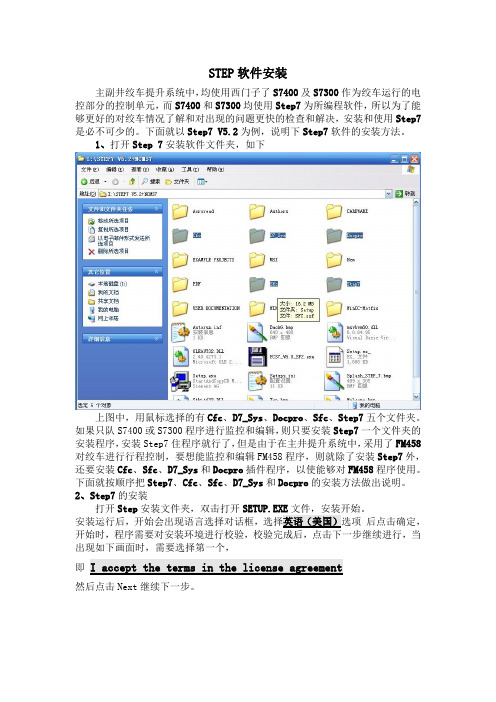
STEP软件安装主副井绞车提升系统中,均使用西门子了S7400及S7300作为绞车运行的电控部分的控制单元,而S7400和S7300均使用Step7为所编程软件,所以为了能够更好的对绞车情况了解和对出现的问题更快的检查和解决,安装和使用Step7是必不可少的。
下面就以Step7 V5.2为例,说明下Step7软件的安装方法。
1、打开Step 7安装软件文件夹,如下上图中,用鼠标选择的有Cfc、D7_Sys、Docpro、Sfc、Step7五个文件夹。
如果只队S7400或S7300程序进行监控和编辑,则只要安装Step7一个文件夹的安装程序,安装Step7住程序就行了,但是由于在主井提升系统中,采用了FM458对绞车进行行程控制,要想能监控和编辑FM458程序,则就除了安装Step7外,还要安装Cfc、Sfc、D7_Sys和Docpro插件程序,以使能够对FM458程序使用。
下面就按顺序把Step7、Cfc、Sfc、D7_Sys和Docpro的安装方法做出说明。
2、Step7的安装打开Step安装文件夹,双击打开后点击确定,出现如下画面时,需要选择第一个,即然后点击Next继续下一步。
这时会跳到如下画面:第一项不用填,在第二项的单位栏可以随便填,这个通用序列号。
然后点击当安装完成后会进入如下画面:点小、这是设置通讯卡选项选择,现在可以不选,直接点,然后点击操作。
进行许可证安装画面,如图所示:由于我们使用的Step7安装软件没有许可证,所以选择跳过,以后使用授权软件再进行授权操作,和这个效果相同。
在安装完成后,会出现如下画面由于我们还要继续安装其他的程序,所以可以选Step7时必须要重起电脑后再运行程序。
3、CFC的安装双击打开CFC的安装程序,开始也会和安装Step7一样弹出语言选择画面,如下图所示仍然选择语言为英语,然后一直点击仍然选择Sfc、D7_Sys和Docpro的安装方法与CFC相同,在此就不在说明了。
西门子LC编程软件STEPV5sp安装步骤

安装步骤
第一软件寄存目录不可以有中文
一、第一右击 STEP7V5.5sp3 文件解压到 STEP7V5.5sp3 文件夹(或许解压到任意的英
文文件夹中,假如有中文安装时会提示未找到ssf );
二、翻开 STEP7 V5.5sp3 文件夹,双击 setup.exe ,进行安装,假如提示电脑需要重启
或如下图
则需要在电脑的注册表里删除一个注册表就不提示重启了,详细方法:运转注册表命令regedit ,在注册表内“HKEY_LOCAL_MACHINE\System\CurrentControlSet\Control\Session ”中删除注册表“ PendingFileRenameOperations ”,右击它删除。
假如不会翻开注册表,请百度一下。
三、双击 setup.exe 以后,选择安装简体中文,如图下一步。
四、选择自己接受,下一步。
五、默认选择下一步。
六、接受设置的改正,下一步。
七、程序进入安装状态,大体会花销十几分钟。
进入逐一程序安装,到这里选择下一步。
持续下一步。
下一步。
在此选择典型安装,您能够选择安装到其余磁盘,下一步。
选择简体中文,下一步
在此选择否,此后再传递,下一步。
在此点击安装,程序会持续进行安装。
选无,确立。
选择立刻重启电脑,重启完后再受权。
重启后电脑桌面上会多三个图标
八、受权说明
翻开这个
依据 1,2,3 次序操作完就行了,到此安装,受权完整,你能够放心的使用该软件了。
WinCCFlexible2008最新版WinCCFlexible2008SP5下载附安装教程

WinCCFlexible2008最新版WinCCFlexible2008SP5下载附安装教程WinCC Flexible 2008 SP5是由西门⼦官⽅推出的⼀款免费的编程软件,可以帮助⽤户进⾏组态界⾯操作和监事机器和设备管理,软件具有简单⾼效易上⼿的特点,集成TIA功能模块,新版本增加了对win10系统的⽀持,需要的朋友可以下载!WinCC Flexible 2008安装教程1、在本站下载软件,解压缩,双击setup.exe,弹出语⾔选择界⾯,简体中⽂,继续下⼀步2、弹出欢迎安装界⾯,点击下⼀步3、按照提⽰⼀直下⼀步4、阅读安装协议,勾选“本⼈接受....”,之后点击下⼀步5、选择要安装的程序,默认即可6、在这⾥可以根据系统默认,最好完整安装,或者可选性安装,⽐如系统中已经有许可证管理器了就不⽤安装了。
继续下⼀步。
7、选择接受继续下⼀步,进⼊安装状态。
8、选择⽴即重启电脑。
到此安装,你可以放⼼的使⽤该软件了。
软件特⾊多功能通⽤的应⽤程序,适合所有⼯业领域的解决⽅案;多语⾔⽀持,全球通⽤ ;可以集成到所有⾃动化解决⽅案内;内置所有操作和管理功能,可简单、有效地进⾏组态;可基于Web持续延展,采⽤开放性标准,集成简便;集成的Historian 系统作为IT 和商务集成的平台;可⽤选件和附加件进⾏扩展;“全集成⾃动化” 的组成部分,适⽤于所有⼯业和技术领域的解决⽅案。
实例证明WinCC集⽣产⾃动化和过程⾃动化于⼀体,实现了相互之间的整合,这在⼤量应⽤和各种⼯业领域的应⽤实例中业已证明,包括:汽车⼯业、化⼯和制药⾏业、印刷⾏业、能源供应和分配、贸易和服务⾏业、塑料和橡胶⾏业、机械和设备成套⼯程、⾦属加⼯业、⾷品、饮料和烟草⾏业、造纸和纸品加⼯、钢铁⾏业、运输⾏业、⽔处理和污⽔净化。
其他作⽤WinCC是SIMATIC PCS 7过程控制系统及其它西门⼦控制系统中的⼈机界⾯组件。
WinCC 还为垂直市场解决⽅案提供有丰富的选件(options)和附加件(add-ons)。
- 1、下载文档前请自行甄别文档内容的完整性,平台不提供额外的编辑、内容补充、找答案等附加服务。
- 2、"仅部分预览"的文档,不可在线预览部分如存在完整性等问题,可反馈申请退款(可完整预览的文档不适用该条件!)。
- 3、如文档侵犯您的权益,请联系客服反馈,我们会尽快为您处理(人工客服工作时间:9:00-18:30)。
第6章 编程软件
6.1 编程软件安装 6.2 功能 6.3 编程 6.4 调试及运行监控
第6章 编程软件
本章主要内容: 本章主要内容:
– – – – 编程软件的简介及安装 编程软件的功能 如何用编程软件进行编程 用编程软件进行调试和运行监控 本章重点是掌握用编程软件进行PLC 本章重点是掌握用编程软件进行 的程序编辑。 的程序编辑。
图6.8 打开的程序结构
第6章 编程软件
2. 上装 在已经与PLC建立通信的前提下 , 如果要上装一个 建立通信的前提下, 在已经与 建立通信的前提下 PLC存储器中的程序文件 , 可用菜单File|Upload, 存储器中的程序文件, 可用菜单 , 存储器中的程序文件 也可用工具条中的Upload按钮来完成。 按钮来完成。 也可用工具条中的 按钮来完成 3. 新建 建立一个程序文件, 可用菜单File|New, 在主窗口 建立一个程序文件 , 可用菜单 , 将显示新建的程序文件主程序区; 将显示新建的程序文件主程序区;也可用工具条中的 New按钮来完成。 图 6.9所示为一个新建程序文件的 按钮来完成。 按钮来完成 所示为一个新建程序文件的 指令树,系统默认初始设置如下。 指令树,系统默认初始设置如下。
返回本章首页
第6章 编程软件
6.4.1 选择扫描次数
1. 多次扫描 方法: 置于STOP模式。 模式。 方法:将PLC置于 置于 模式 使用菜单命令Debug|Multiple Scans来指定 使用菜单命令 来指定 执行的扫描次数,然后单击OK按钮进行监视。 按钮进行监视。 执行的扫描次数,然后单击 按钮进行监视 如图6.21所示。 所示。 如图 所示 2. 初次扫描 置于STOP模式 。 然后使用菜单命令 模式。 将 PLC置于 置于 模式 Debug|First Scan进行。 进行。 进行
第6章 编程软件
图6.9
新建程序的结构
第6章 编程软件
用户可以根据实际编程需要作以下操作: 用户可以根据实际编程需要作以下操作: (1)确定主机型号 ) (2)程序更名 ) (3)添加一个子程序 ) (4)添加一个中断程序 ) (5)编辑程序 )
返回本节
第6章 编程软件
6.3.2 编辑程序
1. 输入编程元件 2. 复杂结构 3. 插入和删除 4. 块操作 5. 符号表 6. 局部变量表 7. 注释 8. 语言转换 9. 编译
第6章 编程软件
上行线
右行线
输入线圈
下行线
左行线
输入触点 输入指令盒
图6.11
编程按钮
图6.12
下拉菜单
第6章 编程软件
图6.13
顺序输入元件
第6章 编程软件
2. 复杂结构
用工具条中的指令按钮可编辑复杂结构的梯 形图, 本例中的实现如图6.14所示 。 单击图 所示。 形图 , 本例中的实现如图 所示 中第一行下方的编程区域, 中第一行下方的编程区域 , 则在本行下一行 的开始处显示小图标, 的开始处显示小图标 , 然后输入触点新生成 一行。输入完成后如图6.15所示,将光标移到 所示, 一行。输入完成后如图 所示 要合并的触点处,单击上行线按钮即可。 要合并的触点处,单击上行线按钮即可。
第6章 编程软件
图6.3
编程软件外观
返回本节
第6章 编程软件
6.3
6.3.1 6.3.2
编程
程序来源 编辑程序
返回本章首页
第6章 编程软件
1 程序来源
程序文件来源有3个 打开、 程序文件来源有 个: 打开、 上装和新建。 上装和新建。 1. 打开 打开一个磁盘中已有的程序 文件, 可用菜单File|Open, 文件 , 可用菜单 , 在弹出的对话框中选择打开 的程序文件; 也可用工具条 的程序文件 ; 中 的 Open 按 钮 来 完 成 。 图 6.8为一个打开的在指令树窗 为一个打开的在指令树窗 口中的程序结构。 口中的程序结构。
第6章 编程软件
图6.14
新生成行
第6章 编程软件
图6.15 向上合并
第6章 编程软件
3. 插入和删除
行 列 向下分支 梯级 中断程序 子程序
图6.16
插入删除
第6章 编程软件
4. 块操作
利用块操作对程序大面积删除、 移动、 利用块操作对程序大面积删除 、 移动 、 复制 操作十分方便。 块操作包括块选择、 块剪切、 操作十分方便 。 块操作包括块选择 、 块剪切 、 块删除、 块复制和块粘贴。 块删除 、 块复制和块粘贴 。 这些操作非常简 单 , 与一般字处理软件中的相应操作方法完 全相同。 全相同。
返回本节
第6章 编程软件
6.2.2 外观
启动STEP 7-Micro/WIN_V4_SP3 编程软件 , 编程软件, 启动 其主界面外观如图6.3所示 所示。 其主界面外观如图 所示。 界面一般可分以下几个区:菜单条(包含8个 界面一般可分以下几个区:菜单条(包含 个 主菜单项) 工具条( 快捷按钮) 主菜单项 ) 、 工具条 ( 快捷按钮 ) 、 导引条 (快捷操作窗口)、指令树(快捷操作窗 输出窗口和用户窗口( 口 ) 、 输出窗口和用户窗口 ( 可同时或分别 打开图中的5个用户窗口 个用户窗口) 打开图中的 个用户窗口)。
9. 编译
程序编辑完成, 可用菜单PLC|Compile进行 程序编辑完成 , 可用菜单 进行 离线编译。 编译结束, 离线编译 。 编译结束 , 在输出窗口显示编译 结果信息。 结果信息。
第6章 编程软件
图6.20
标题和注释对话框
返回本节
第6章 编程软件
6.4
调试及运行监控
6.4.1 选择扫描次数 6.4.2 状态图表监控 6.4.3 运行模式下编辑 6.4.4 程序监视
第6章 编程软件
软件功能的实现可以在联机工作方式( 软件功能的实现可以在联机工作方式 ( 在线 方式) 下进行, 方式 ) 下进行 , 部分功能的实现也可以在离 线工作方式下进行。 线工作方式下进行。 联机方式: 联机方式 : 有编程软件的计算机或编程器与 PLC连接 , 此时允许两者之间作直接的通信 。 连接, 连接 此时允许两者之间作直接的通信。 有关联机的方法可参见本章第1节 有关联机的方法可参见本章第 节。 离线方式: 离线方式 : 有编程软件的计算机或编程器与 PLC断开连接 , 此时能完成大部分基本功能 。 断开连接, 断开连接 此时能完成大部分基本功能。 如编程、编译和调试程序、系统组态等。 如编程、编译和调试程序、系统组态等。
第6章 编程软件
8. 语言转换
软件可实现三种编程语言( 编辑器) 软件可实现三种编程语言 ( 编辑器 ) 之间的 任意切换。方法:选择菜单View项, 然后单 任意切换 。 方法 : 选择菜单 项 击 STL、 LAD或 FBD便可进入对应的编程环 、 或 便可进入对应的编程环 境。
第6章 编程软件
第6章 编程软件
图6.10
程序例
第6章 编程软件
1. 输入编程元件
方法1: 方法 : 用指令树窗口中的Instructions所列的一系列指令, 所列的一系列指令, 用指令树窗口中的 所列的一系列指令 双击要输入的指令,再根据指令的类别将指令分编排 双击要输入的指令, 在若干子目录中,如图6.10所示。 所示。 在若干子目录中,如图 所示 方法2: 方法 : 用工具条上的一组编程按钮,单击触点、 用工具条上的一组编程按钮,单击触点、线圈或指令 盒按钮, 盒按钮,从弹出的窗口中从下拉菜单所列出的指令中 选择要输入的指令单击即可。 选择要输入的指令单击即可。按钮和弹出的窗口下拉 菜单如图6.11和图 和图6.12所示。 所示。 菜单如图 和图 所示
返回本节
第6章 编程软件
6.1.3 硬件连接
可以用PC/PPI电缆建立个人计算机与 电缆建立个人计算机与PLC之间的通 可以用 电缆建立个人计算机与 之间的通 这是单主机与个人计算机的连接, 信。这是单主机与个人计算机的连接,不需要其他硬 如调制解调器和编程设备等。 件,如调制解调器和编程设备等。 典型的单主机连接及CPU组态如下图 所示。 组态如下图6.1所示 典型的单主机连接及 组态如下图 所示。
返回本节
第6章 编程软件
6.1.4 参数设置
安装完软件并且设置连接好硬件之后, 安装完软件并且设置连接好硬件之后 , 可以 按下面的步骤进行设置: 按下面的步骤进行设置: 点击STEP 7-Mincro/win 图标。打开菜单栏 图标。 点击 - TOOLS下的 下的Options对话框 。 选择 对话框。 下的 对话框 选择General菜 菜 单在Language下选择 下选择Chinese. 单在 下选择 关毕退出,重新打开出现中文使用说明。 关毕退出,重新打开出现中文使用说明。
返回本节
第6章 编程软件
6.1.2 软件安装
STEP 7-Micro/WIN_V4_SP3编程软件在一张光盘上, 编程软件在一张光盘上, 编程软件在一张光盘上 用户可按以下步骤安装: 用户可按以下步骤安装: ①将光盘插入光盘驱动器。 将光盘插入光盘驱动器。 ②系统自动进入安装向导,或单击“开始”按钮启动 系统自动进入安装向导,或单击“开始” Windows 菜单。 菜单。 ③单击“运行”菜单。 单击“运行”菜单。 ④按照安装向导完成软件的安装。 按照安装向导完成软件的安装。 ⑤在安装结束时,会出现是否重新起动计算机选项 。 在安装结束时,
第6章 编程软件
5. 符号表
图6.17
用符号表编程
第6章 编程软件
图6.18 符号表
第6章 编程软件
6. 局部变量表
图6.19
局部变量表的使用
第6章 编程软件
7. 注释
梯形图编辑器中的Network n标志每个梯级, 标志每个梯级, 梯形图编辑器中的 标志每个梯级 同时又是标题栏, 同时又是标题栏,可在此为本梯级加标题或 必要的注释说明,使程序清晰易读。方法: 必要的注释说明,使程序清晰易读。方法: 双击Network n区域,弹出图 区域, 双击 区域 弹出图6.20所示的对 所示的对 话框,此时可以在Title文本框键入标题,在 文本框键入标题, 话框,此时可以在 文本框键入标题 Comment文本框键入注释。 文本框键入注释。 文本框键入注释
